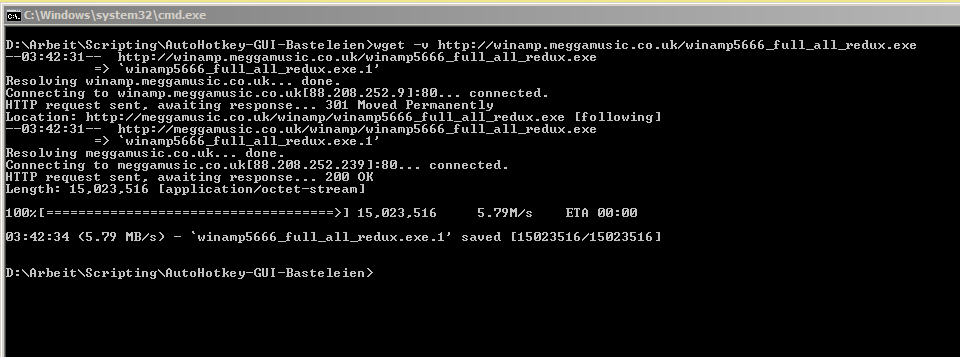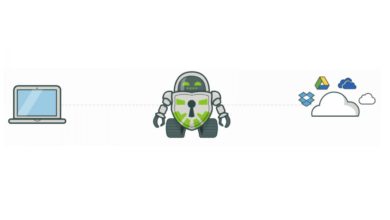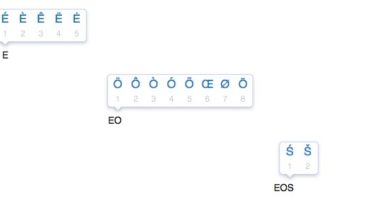Wenn Ihr ganz neu in der Welt der Computer seid, kennt Ihr vielleicht nur die mitgelieferten Programme. Vielleicht ein Office, ein Mailprogramm, grundlegende Bildbearbeitung und natürlich der Browser, um ins Internet zu kommen. Aber natürlich könnt Ihr Windows ganz einfach um Programme erweitern.
Programme von CDs/DVDs
Wenn Ihr ein Programm im Laden kauft, bekommt Ihr eine CD oder eher DVD. Sobald Ihr diese einlegt wird in den meisten Fällen der so genannte Autostart automatisch ausgeführt. Wenn Windows also nach dem Einlegen fragt, sagt ja. Auch ein Doppelklick auf die DVD im Arbeitsplatz bringt den Autostart zu Tage. Anschließend bekommt Ihr irgendeine Art von Assistenten angezeigt, der Euch durch die Installation führt.
Sollte damit etwas nicht funktionieren oder wollt Ihr einfach auf die DVD gucken, führt im Arbeitsplatz einen Rechtsklick aus und wählt Öffnen. In der Regel findet Ihr hier eine Datei zum Starten, etwa setup.exe oder start.exe oder installer.exe oder programmname.exe oder was in der Art. Ein Doppelklick sollen den Installationsassistenten starten.
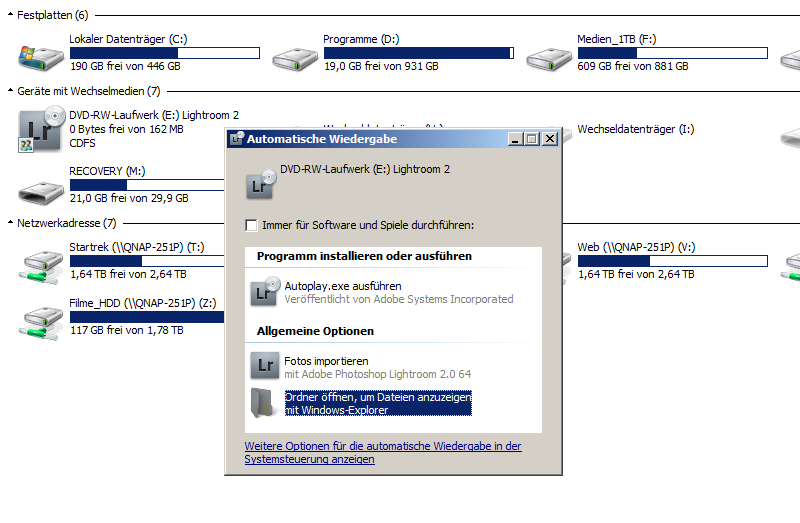
Programme aus dem Internet
Programme bekommt Ihr bei Download-Plattformen. Vertrauenswürdig ist etwa heise Download. Auch andere Verlage betreiben solche Seiten. Auch gibt es viele Spezial-Download-Portale für Open Source Software. Das ist, stark vereinfacht, Software, bei der auch der Programmcode verfügbar ist; außerdem ist Open Source kostenlos, darf weitergegeben werden und Ihr werdet so gut wie nie mit Werbung, Schadprogrammen oder sonstigem Mist belästigt. Die größten Portale sind Sourceforge und Github. Zudem bieten die Hersteller Ihre Programme natürlich auch selbst an – das ist immer eine gute Download-Quelle.
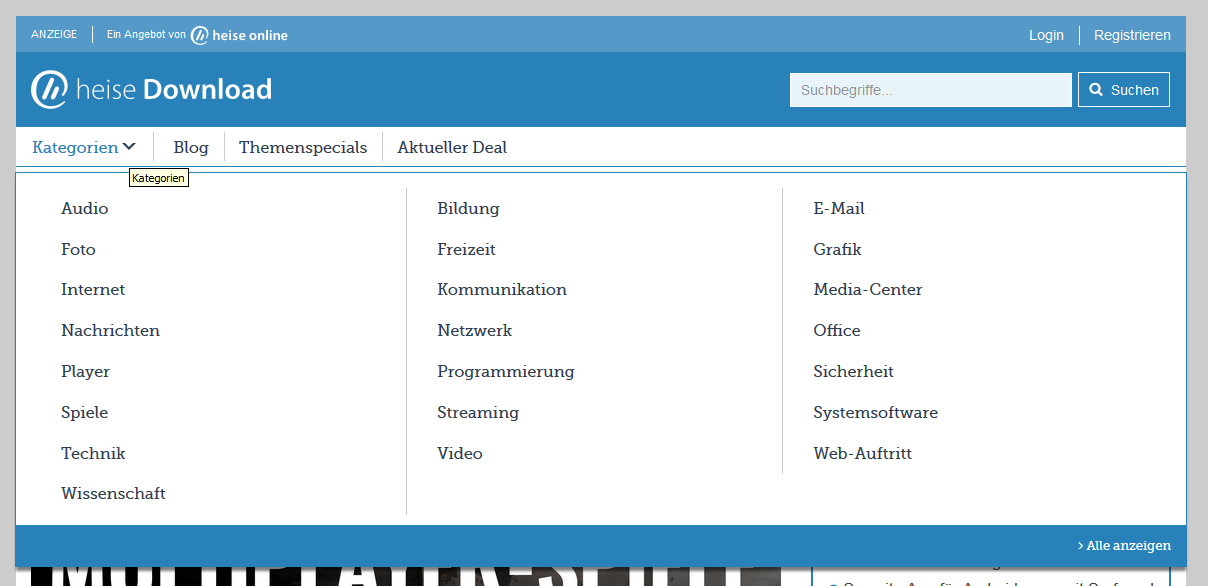
Die Programme bekommt Ihr in verschiedenen Formen: Dateien mit der Endung msi lassen sich per Doppelklick installieren, ebenso EXE-Dateien. Oft gibt es aber auch Dateien mit der Endung zip. Dabei handelt es sich um Archive, also Pakete, die erst entpackt werden müssen. Das könnt Ihr mit einem Rechtsklick auf die Datei aus dem Kontextmenü heraus machen. Es wird normalerweise ein neuer Ordner erstellt, in dem Ihr wiederum MSI- oder EXE-Dateien findet.
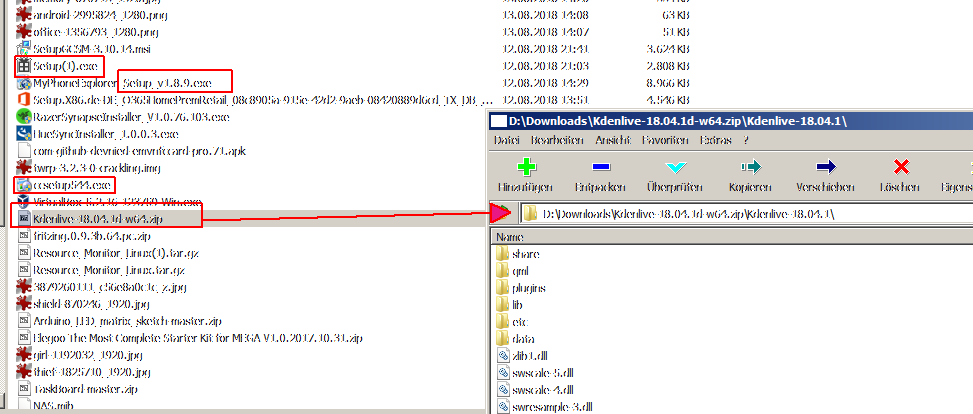
Die eigentliche Installation erfolgt nach dem Doppelklick über einfache Installations-Assistenten. Meistens könnt Ihr Euch da einfach durchklicken. Aber Vorsicht: Manchmal bieten solche Assistenten zusätzliche Software an (aka Werbung) – achtet darauf, ob Ihr vielleicht irgendwo ein Häkchen entfernen solltet.
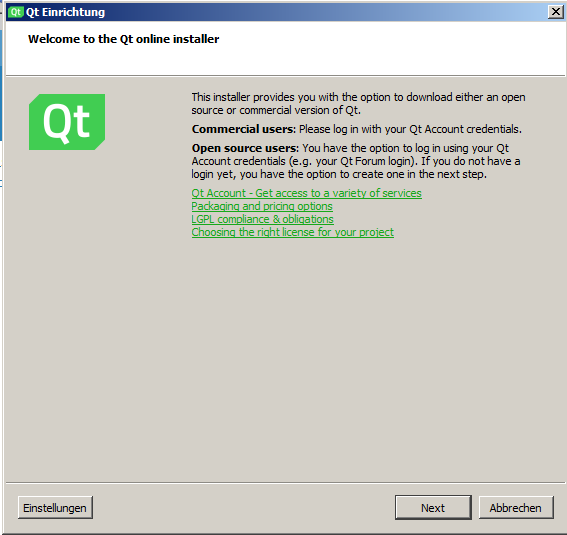
Manchmal müssen Programme aber gar nicht installiert werden. Beim Installieren werden allerleich Dateien geschrieben und Einträge in Windows gemacht. So genannte portable Programme können direkt über die EXE-Datei ausgeführt werden. Der Vorteil: Zum Deinstallieren könnt Ihr einfach den Ordner des Programms entfernen. Bei installierten Programmen müsst Ihr sie über Systemsteuerung/Programme und Funktionen deinstallieren. Oder, falls vorhanden, mit der Datei uninstall.exe, die im Ordner des Programms zu finden ist.
Übrigens: Standardmäßig werden Programme aus dem Netz oder von DVDs in eines der Verzeichnisse C:\Program Files (x86) oder C:\Program Files installiert.
Programme aus Stores
App Stores kennt Ihr sicher vom Smartphone – an Google Play oder Apple App Store kommt wohl kaum jemand vorbei. Auch für Windows gibt es solche Stores. Store in diesem Sinne ist im Grunde nichts anderes als eine der oben erwähnten Download-Plattformen. Allerdings nutzt Ihr sie nicht über den Browser, sondern eigene Programmoberflächen. Zudem könnt Ihr Programme über solche Stores, auch Paketmanager genannt, ebenso deinstallieren. Der Vorteil: Ihr habt alles aus einer Hand und könnt automatisch aktualisieren. Der Nachteil: Ihr werdet nur ein sehr sehr kleines Angebot vorfinden, verglichen mit dem, was das Internet so alles hergibt.
Unter Windows 10 könnt Ihr einfach aus dem Startmenü den Microsoft Store starten und dort nach Programmen suchen. Alternativ gibt es auch den Paketmanager Chocolatey, den wir Euch hier näher vorstellen. Ironischer Weise ist die Installation von Chocolatey selbst so gar nicht trivial – auch sowas gibt’s. Boris zeigt hier noch eine dritte Alternative.
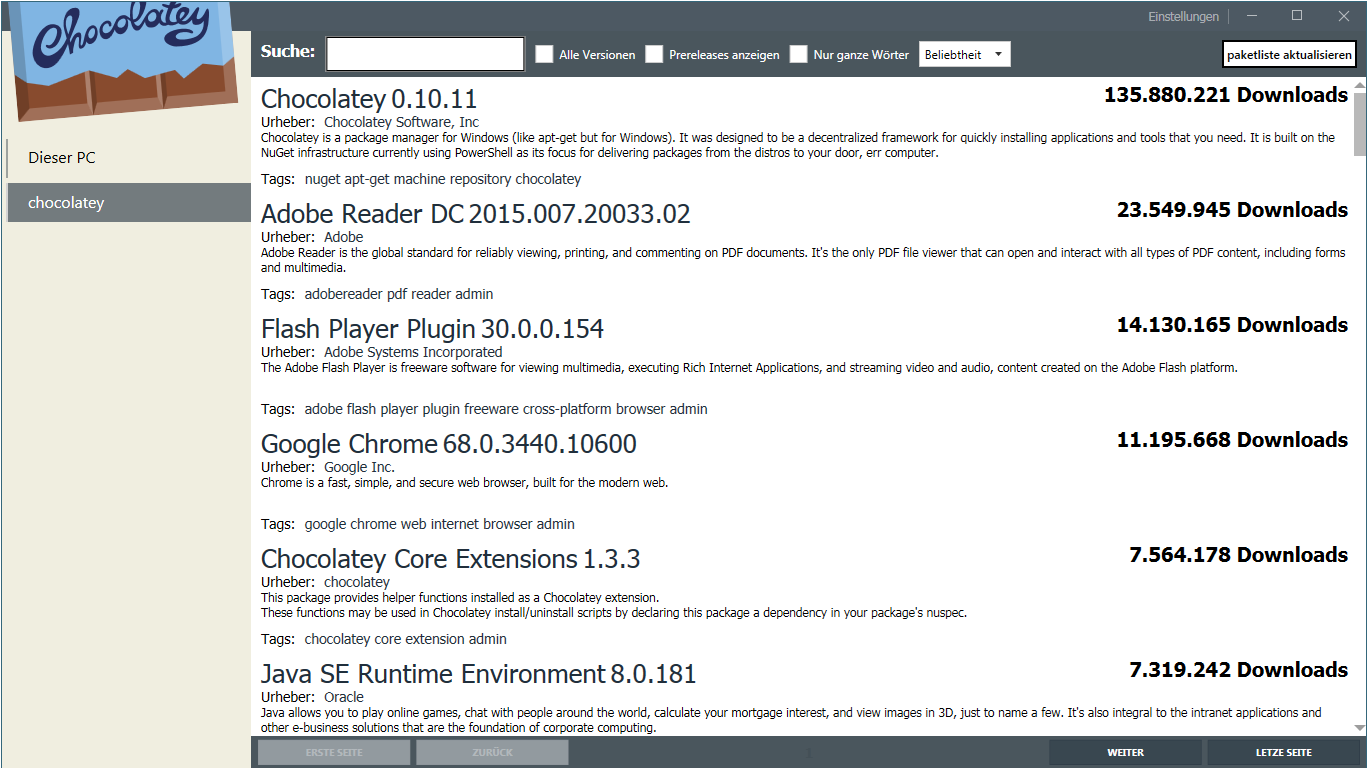
Ach verdammt, es muss sein …
Meine lieben Kollegen hier unterstellen mir bisweilen, nur frickelige Nerd-Artikel zu schreiben. Und eigentlich wollte ich hier nur mal kurz klarstellen, dass ich mindestens so grundlegend kann wie sie (ne?! ;) ). Und wer diesen Artikel liest und ihn nützlich findet, dürfte wohl wirklich PC-Neuling sein. Aber ich kann nicht anders, ein kleiner nerdiger Zusatz muss sein. Ihr könnt Programme natürlich auch Linux-Style installieren:
Zunächst benötigt Ihr das Programm wget für Windows. Installiert es über einen Doppelklick auf die heruntergeladene EXE-Datei. Führt dann einen Rechtsklick auf den Hintergrund des Download-Ordners mit gedrückter Umschalt-Taste aus. Wählt Eingabeaufforderung hier öffnen. Es öffnet sich ein Terminal und hier könntet Ihr nun mit folgenden Befehlen ein Programm installieren:
wget www.example.com/downloads/programm-xy_setup.exe
programm-xy_setup.exe
wget lädt Dateien direkt in den Ordner herunter und das Programm selbst lässt sich einfach über seinen Namen aufrufen. Aber OK, war nur Spaß … Das funktioniert zwar, macht unter Windows aber kein Mensch.